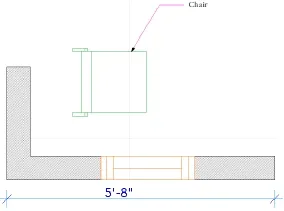Настройки на тираж
Рисуване Настройки в ARCHICAD
В този раздел ще опишем как да се определят параметрите на чертежа, които са разпределени по видове единици, използвани в чертежа на чувствителността на курсора.
Този раздел показва как да настроите тези параметри да съответстват на изискванията на вашия проект.
Какво ще се учи.- Монтаж на тираж параметри ARCHICAD
- Сините количества и размери в ARCHICAD
- Изчислените стойности и ограничения миши ARCHICAD
- Postroitelnye елементи и зони ARCHICAD
- Дисплей и сигурност на данните в ARCHICAD
- Създаване на клавишни ARCHICAD
- Създаване мащаба на чертежа в ARCHICAD
1. Задайте изготвяне на настройки в ARCHICAD. Преди да започнете да рисувате на модела, е важно да се определят параметрите на проекта. За да ги инсталирате, отидете в менюто Options и изберете Предпочитания. наличните опции са изброени в падащото меню. Разгледайте ги и редактирате според нашите предпочитания.
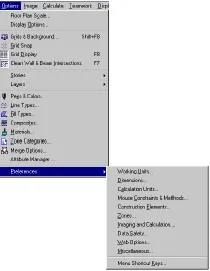
- Сините количества и размери в ARCHICAD. В списъка на работни единици. Щракнете върху Напред, за да отидете на полето Размери, която осигурява механизъм, за да изберете и запаметите различен размер стандарти. Това е удобно, когато се работи по множество проекти с различни нива на точност (например планове detaliziovanye дизайн и секции) или проект, който ще се реализират в други страни, където различни стандарти.
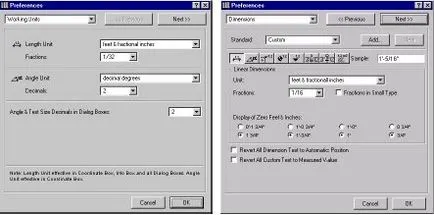
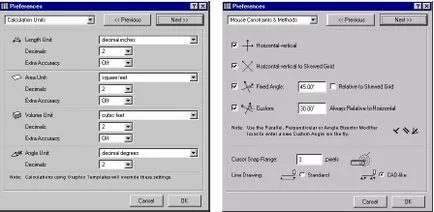
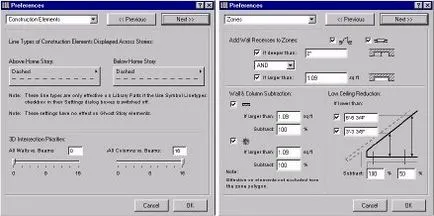
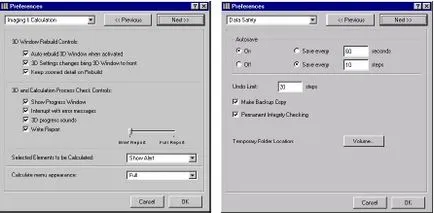
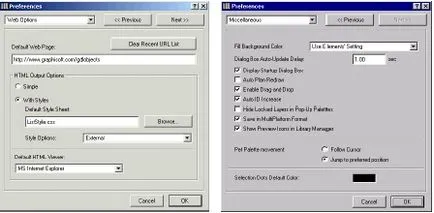
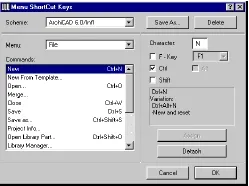
3. Създаване на скалата рисунка в ARCHICAD. традиционното разбиране на архитектурния мащаб (например 1/4 "= 1") е важна само при създаване на мащабируеми хартиено копие на вашия проект, или да изнесе един проект в PlotMaker или растерна графика формат за по-нататъшна обработка в други приложения. Scalable размери на тираж не се променят, ако Вие променяте мащаба на вашия документ. Само относителните размери на размера на елементи на фиксиран размер, като например текст или вектор люк, промените в сравнение със структурни елементи (стени, предмети, панели Е, и т.н.), които са определени в световната координати. Тези елементи са инсталирани в определения размер скала независимо от мащаба на работния чертеж.
- След инсталирането на мащаба, можете да видите визуализация на документа, за да бъде отпечатана на тази скала. За да видите реалния вид, а не в друг мащаб, изберете Действителен размер в менюто на дисплея.
Забележка. Ако промените мащаба на чертежа, текущия изглед да се промени съответно, и ще остане в това увеличение (намаление) като константа. За да се върнете към предишния прозорец, изберете View Предишна команда в менюто на дисплея.
Създаване на план с няколко структурни елементи, размер и маркировки:
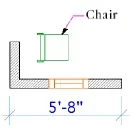
За да зададете размера на вашия документ, активирайте Разпределение Опции Scale Меню меню или кликнете върху размера на иконите на сцената. В диалоговия прозорец Скала, уточни мащаба, тъй като 1/8 '' = 1 '0' '.
Промяна на мащаба на 1/2 '' = 1 '0' '. Имайте предвид, че текстът в 4 т. и върхове на стрели са със същия размер. Структурните елементи са се променили техния размер по отношение на елементите на фиксиран размер, но те се оразмерена правилно в мащаб 1/2 ''.